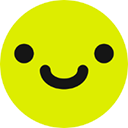首先确保Mac与电视连接同一Wi-Fi,通过隔空播放或Apple TV无线投屏,或使用HDMI线缆有线连接,选择镜像或扩展模式显示内容。

如果您希望将Mac的内容显示在电视的大屏幕上,无论是为了观看视频、展示照片还是进行演示,但发现设备间无法正常连接,则可能是由于网络不同步或功能设置不当。以下是解决此问题的步骤:
本文运行环境:MacBook Air M2,macOS Sonoma 14。
一、使用隔空播放无线投屏
隔空播放是苹果生态内实现无线投屏的核心技术,可在同一网络下将Mac内容传输至支持该协议的电视或接收设备。
1、确保Mac和电视机连接到同一个Wi-Fi网络。
2、在Mac的菜单栏中点击屏幕镜像图标(一个带有三角形的矩形)。
3、从弹出的设备列表中选择你的电视机名称。
4、如果电视未自动镜像,可以进入“系统设置” > “显示器”,将电视设为镜像或扩展显示器。
二、通过Apple TV实现投屏
Apple TV作为专用接收设备,能提供最稳定和高质量的投屏体验,适用于不直接支持隔空播放的电视型号。
1、使用HDMI线将Apple TV连接到电视的HDMI输入端口。
2、打开电视并切换到对应的HDMI信号源。
3、确保Mac与Apple TV处于同一Wi-Fi网络。
4、在Mac上点击菜单栏的隔空播放图标,选择已识别的Apple TV设备。
5、根据提示完成连接,Mac屏幕内容将实时显示在电视上。
三、利用第三方投屏应用
当电视本身不支持隔空播放时,可通过安装兼容的应用程序来创建投屏通道。
1、在电视的应用商店中搜索并安装如乐播投屏或海豚星空等支持AirPlay协议的应用。
2、启动电视端的应用,记录其显示的设备名称或投屏码。
3、保持Mac与电视在同一网络,打开Mac的控制中心,点击“屏幕镜像”。
4、在设备列表中找到电视上运行的应用名称,点击进行连接。
四、使用有线方式连接
对于追求极致稳定性和避免无线干扰的场景,有线连接是一种可靠的选择。
1、准备一根HDMI线缆,并根据Mac接口类型决定是否需要雷雳转HDMI适配器。
2、将HDMI线的一端插入Mac的HDMI端口或通过适配器连接,另一端接入电视的HDMI输入口。
3、用电视遥控器切换至对应的HDMI输入源。
4、在Mac上进入“系统设置” > “显示器”,系统会检测到新显示器,可选择镜像显示或扩展桌面模式。